Le 04/09/2023
Nous allons créer un profil rectangulaire compatible avec le module construction soudée ou le système de structure sur SOLIDWORKS.
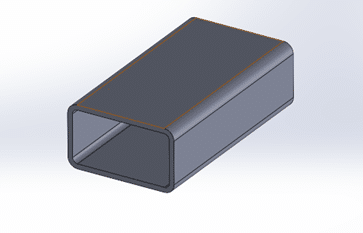
L’objectif est de créer plusieurs tailles du tube rectangulaire et de le ranger en bibliothèque
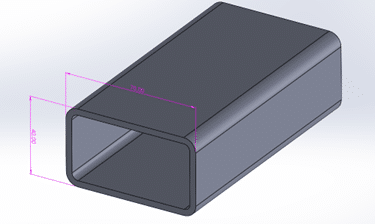
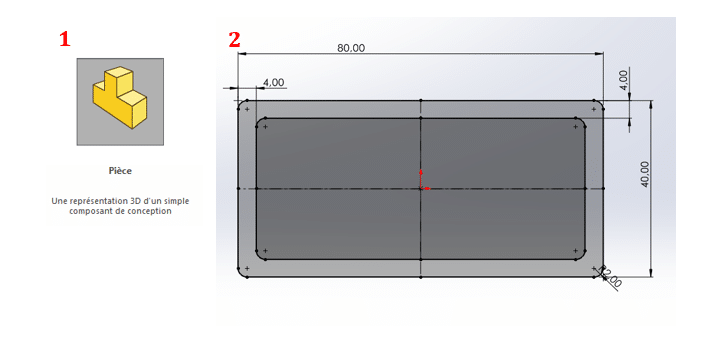
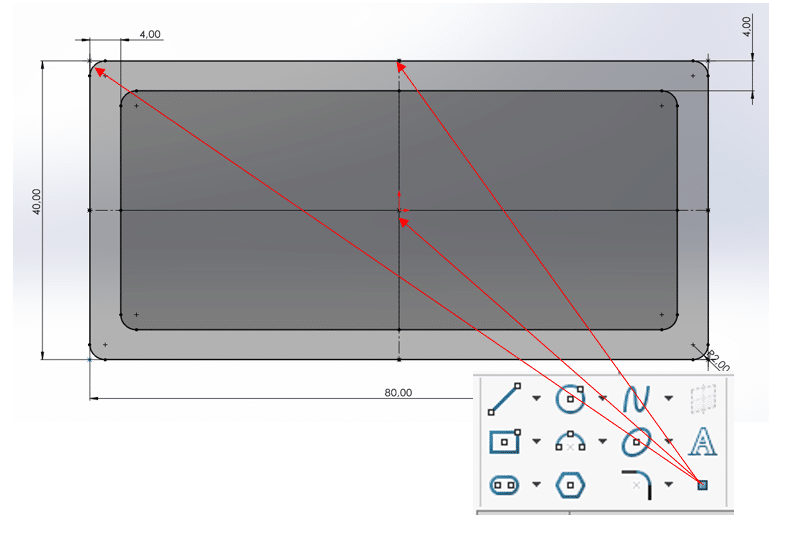
Astuce : ajouter un maximum de points (avec jeu si besoin) pour avoir de nombreuses possibilités d’orientation du profil lors de la conception
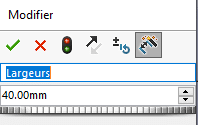
Exemple ici : Taper « Tube rectangulaire » -> sélectionner la cote de longueurs -> taper « x » -> sélectionner la cote de largeur -> taper « x » -> sélectionner la cote d’épaisseur
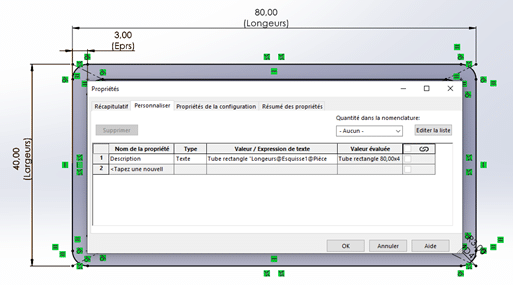
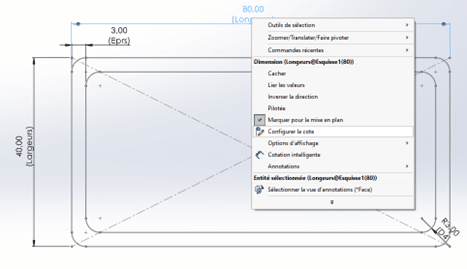
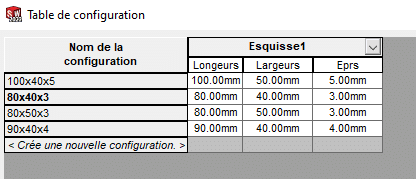
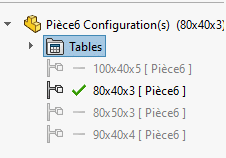
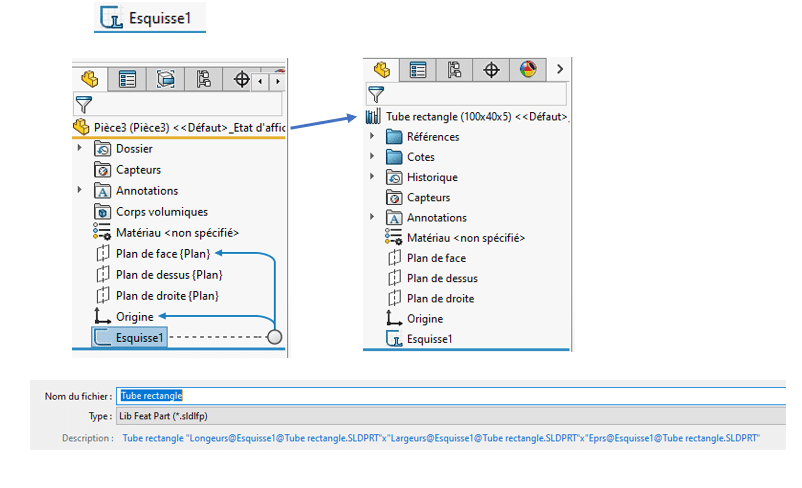
Spécifier le chemin du dossier de bibliothèque dans les options si ce n’est pas déjà fait
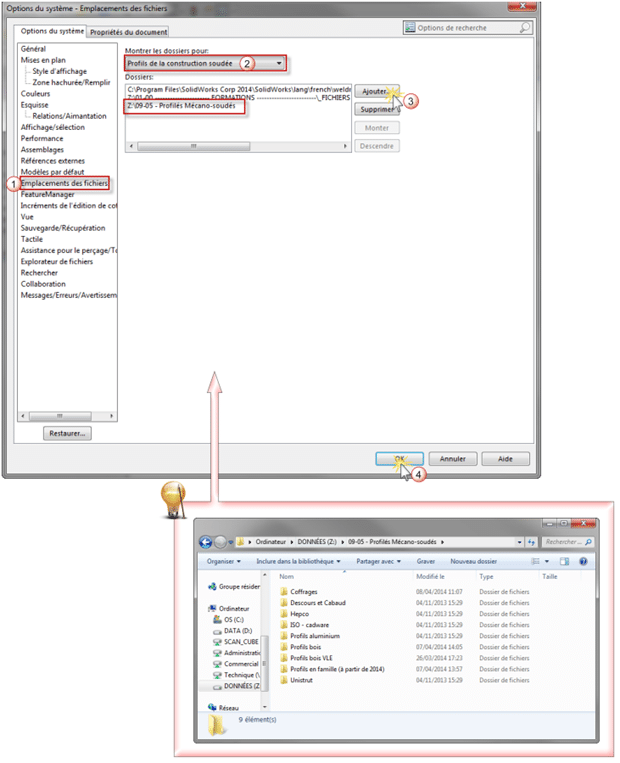

[Vidéo] Création pièce symétrique SOLIDWORKS
La création d’une pièce symétrique se fait de deux manières différentes : dans l’esquisse 2D ou dans le 3D.
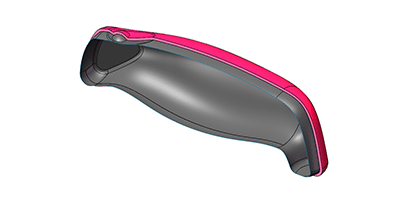
[Vidéo] Convertir des surfaces en corps volumiques
Dans ce tutoriel vidéo, nous allons voir plusieurs méthodes pour transformer des surfaces en corps volumiques dans SOLIDWORKS.
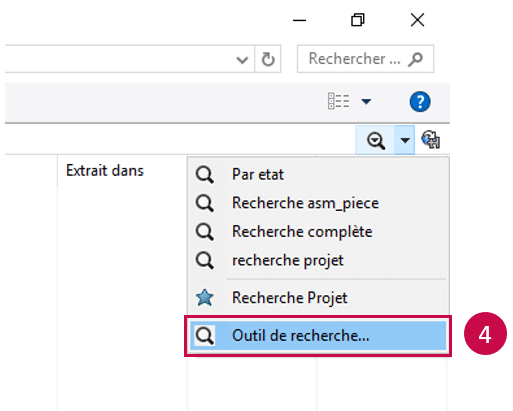
4 astuces pour optimiser vos recherches SOLIDWORKS PDM
Pour PDM Standard et Pro

SOLIDWORKS CAO 3D
Optimiser ses conceptions avec une solution intuitive
Bénéficiez d'une solution de conception et de fabrication intuitive, puissante et novatrice pour transformer vos idées en produits innovants.

Installer SOLIDWORKS
Confier l'installation de SOLIDWORKS pour gagner un temps précieux
Gagnez du temps en vous déchargeant de l'installation de SOLIDWORKS, du paramétrage et de la récupération de l'existant.

Consulting CAO SOLIDWORKS
Appliquer les bonnes pratiques SOLIDWORKS
Déployez SOLIDWORKS au maximum de ses capacités pour l’adapter à vos besoins.

Inscrivez-vous à nos Newsletters
En savoir plus sur